- Aberración cromática.
- Absorción.
- Ahorquillado.
- Balance de blancos.
- Balance de blancos. Ajustes habituales.
- Bloqueo de la exposición automática (AE-L).
- Calibrar el monitor.
- Cómo aumentar el tamaño de una imagen sin perder calidad.
- Cómo construir una panorámica.
- Cómo crear una foto en 3D.
- Cómo crear un botón para tu blog.
- Cómo dar sensación de volumen a tus fotos.
- Cómo ejecutar una acción.
- Cómo eliminar las sombras.
- Cómo encriptar una imagen.
- Cómo evitar copias de tus fotos en la red.
- Cómo fotografiar las estrellas.
- Cómo hacer una fotografía en modo manual.
- Cómo imprimir una imagen a tamaño real.
- Cómo imprimir en formato estándar.
- Cómo imprimir fotos para DNI.
- Cómo ocultar un mensaje en una fotografía.
- Cómo quitar arrugas.
- Cómo resolver un contraluz.
- Cómo saber si una foto ha sido retocada.
- Compresión y formatos de archivo.
- Comprimir archivos PDF.
- Comprimir varias imágenes.
- Conceptos erróneos en fotografía y video.
- Configurar nuestra cámara.
- Convertir a blanco y negro.
- Corregir la perspectiva.
- Curso de manejo de la cámara de video. (video1).
- Curso de manjejo de la cámara de video (video 2).
- Curso de manejo de la cámara de video (video 3).
- Diafragma.
- Diferencias entre desenfoque y trepidación/movimiento.
- Diferencias entre reflexión, refracción, dispersión, difracción y absorción.
- Difracción.
- Distancia Focal (I).
- Distancia Focal (II).
- Enfoque.
- Enfoque. Consideraciones útiles.
- Enfoque con la cámara de video.
- Enfoque selectivo.
- Error de paralaje.
- Espectro electromagnético.
- Exponer a las sombras.
- Factores de nitidez.
- Flash.
- Flickr de Jerdry.
- Formato GIF.
- Formato GIF (GIF animado)
- Fotografía macro.
- Fotografía nocturna.
- Flash rebotado.
- Galimatías cromático.
- Geoposicionado de fotografías.
- Geranios de la Alberca.
- Histograma.
- Imágenes vectoriales.
- Importancia de la calidad.
- Interpolación.
- La composición.
- La vista. Descripción.
- Ley del inverso del cuadrado de la distancia.
- Ley de reciprocidad.
- Luz y color.
- Manual de usuario de GIMP.
- Mapas de imágenes.
- Mejorar el color.
- Métodos de animación.
- Modos de disparo.
- Modo de disparo P (automático programado).
- Moonlight Sonata.
- Movimiento y velocidad de obturación.
- Objetivo.
- Objetivo II. Tipos. Caract. de un buen objetivo.
- Objetivos macro. Cómo funcionan.
- Objetivo "ojo de pez".
- Objetos inteligentes.
- Obturador.
- Panorámica en vídeo.
- Panorámicas interactivas.
- Panoramización.
- Partes de una cámara.
- Percepción de profundidad.
- Polarización de la luz.
- Polka bajo truenos y relámpagos.
- Procesado RAW.
- Profundidad de pixel.
- Profundidad de campo.
- Profundidad de campo (ejemplos).
- Raccord.
- Rango dinámico y HDR.
- Reducir ruido con Dfine 2.0.
- Regla de los tercios.
- Sensibilidad ISO.
- Sensibilidad y ruido.
- Temperatura de color.
- Teoría del color. 1ª parte.
- Teoría del color 2ª parte.
- Tipos de planos.
- Video sobre diafragma y obturador.
- Zoom óptico y zoom digital.
miércoles, 14 de septiembre de 2011
ÍNDICE DE CONTENIDOS
Procesado RAW
El formato de imágenes RAW (entiéndase como "formato de imagen sin modificaciones") es un formato de archivo digital de imágenes que contiene la totalidad de los datos de la imagen tal y como ha sido captada por el sensor digital de la cámara fotográfica.
| Selección de formato RAW de Nikon |
Características principales
Profundidad de color
Debido a que contiene la totalidad de los datos de la imagen captada por la cámara y una mayor profundidad de color (por lo general 36 a 48 bits/píxel), sus ficheros tienen un tamaño de archivo muy grande, a pesar de que, generalmente, usan compresión.
Las cámaras profesionales y semiprofesionales ofrecen por lo general la opción de grabar imágenes en este formato, además del formato JPG y eventualmente otros. También algunas cámaras compactas de gama alta ofrecen esta posibilidad.
Distintas versiones del formato
El gran inconveniente de este formato es la falta de estandarización: cada fabricante de cámaras usa su propia versión del formato, lo que puede producir incompatibilidades o que esa versión de RAW no se pueda usar en el futuro. La iniciativa OPENRAW trabaja para que los fabricantes de cámaras creen un formato RAW de código abierto y estándar. Una alternativa de código abierto podría ser el Digital Negative Format o DNG de Adobe.
Utilidad y usos.
Correcciones posteriores
Si disparamos dos fotos del mismo motivo, una en JPG con baja compresión de datos (alta calidad) y otra en RAW, seguramente se verá mejor la tomada en jpg: tendrá mayor nitidez/enfoque, mejor contraste, mejor iluminación y los colores aparecerán mejor representados. Esto es debido a que una cámara digital suele aplicar distintos filtros digitales para mejorar la imagen. Sin embargo, el formato RAW nos muestra la foto tal y como el sensor la capturó, sin ningún filtro de mejora. Se verán colores más neutros, menos saturados, un enfoque más blando y una iluminación que dependerá de la exposición que hicimos, más visiblemente sobre o subexpuesta si fuera el caso. Sin embargo, una foto en jpg, al estar en modo RGB, tiene 24 bits/píxel (8 por canal) frente a los 30 a 48 bits/píxel (10 a 16 por canal) que suele contener la imagen obtenida al revelar el archivo RAW. Los 24 bits del RGB serán suficientes para ver toda la gama de colores posibles, pero serán claramente insuficientes cuando queramos realizar ciertos ajustes a la imagen (iluminación, corrección de tonalidades, etc.).
Por otro lado, una imagen en formato RAW, aunque en apariencia parezca más pobre, contiene muchísima más información y será muy manipulable al ajustar luces y colores. Comparado con JPG, el problema es su tamaño, ya que ocupa sensiblemente más que su equivalente en jpeg. Comparado con formatos de archivo con compresión de datos sin pérdida de información como TIF o PNG, el problema se reduce a la necesidad de "revelarla" antes de poder procesarla normalmente para cualquier uso.
Negativo digital.
Los archivos RAW se conocen también como negativo digital.
Software para visualizar y procesar archivos RAW
Software para visualizar y procesar archivos RAW
Visualización previa, apertura y conversión
Las cámaras que soportan archivos RAW normalmente vienen con su propio software para la conversión de RAW a otros formatos como TIFF o JPEG. Otros programas de conversión y complementos están disponibles en los vendedores que han licenciado la tecnología de la cámara fabricante, aunque también, mediante el uso de ingeniería inversa, se han creado conversores para visualizar imágenes en algunos formatos RAW específicos. Un programa de código abierto portable es dcraw, que soporta el formato RAW y puede funcionar en variossistemas operativos pero que no recibió el apoyo de los fabricantes de cámaras.
El formato RAW es software privativo, y difiere mucho entre cámaras de distintos fabricantes y, en ocasiones, hasta entre cámaras del mismo fabricante. En 2004, Adobe Systems publicó el Digital Negative Specification (DNG), que tiene la intención de ser un formato unificado de RAW. Adobe Photoshop CS2 y CS3 contienen un amplio soporte para RAW en el software Adobe Photoshop Lightroom. A partir de 2006, varios fabricantes de cámaras han comenzado a anunciar el apoyo a DNG en nuevos modelos de cámaras, incluidas las Leica, Samsung, Ricoh,Pentax y Hasselblad. El Leica Digital-Modul-R (DMR) fue el primero en utilizar su DNG como formato nativo.
Para Windows XP, hay disponible una descarga gratuita que integra la visualización y la impresión de fotografías incluidas en otros programas, pero no es apoyado por Microsoft.1 Además, la galería de fotos de Windows y de Windows Live pueden ver cualquier formato de imagen en bruto si los códecs WIC están instalados. Fabricantes de cámaras como Canon, Nikon, Sony,Olympus y Pentax han publicado códecs WIC. Los códecs comerciales DNG también están disponibles en Ardfry Imaging.2
En Linux, tanto para KDE como Gnome, los dos entornos de escritorio mayoritarios, existen numerosos complementos que permiten la visualización directa de imágenes en crudo desde sus gestores de archivos por defecto, Dolphin y Nautilus respectivamente, así como desde programas visualizadores y catalogadores de imágenes como Gwenview o Digikam.
En 2005, Apple Computer presentó varios productos que ofrecen soporte de archivos RAW, como el iPhoto 5, que ofreció soporte básico para la visualización y edición de archivos RAW. La nueva versión de su sistema operativo, Mac OS X 10.4, añadió soporte de RAW directamente al sistema operativo, como parte del entorno ImageIO, que agrega automáticamente soporte RAW a la mayoría de las aplicaciones de Mac OS X, ambos de Apple (como la vista previa, el Mac OS X es PDF y aplicación de visualización de imágenes y de apertura, una foto posterior a la producción de paquetes de software para profesionales), así como todas las aplicaciones de terceros que hagan uso de los marcos ImageIO. Semi-actualizaciones periódicas para OS X generalmente incluyen soporte para los nuevos formatos de archivo RAW introducidos por los fabricantes de cámaras.
Procesamiento del RAW o revelado.
Hay muchas otras aplicaciones para "revelado RAW" o "flujo de trabajo en RAW" diseñadas para proporcionar procesamiento y post-producción de imágenes RAW, antes de ser exportadas en otro formato como TIF o JPG.
Entre las herramientas libres, la más conocida es UFRaw, software libre basado en dcraw que puede funcionar como un complemento de GIMP y está disponible para la mayoría de sistemas operativos; también darktable, que es capaz de gestionar gran cantidad de imágenes; RawShooter Essentials 2005 / 6, software libre desarrollado por Pixmantec; otras alternativas de "revelado RAW" libre basadas en dcraw son RawStudio o RawTherapee, libre desde su versión 3.
En el terreno de los programas privativos de pago destacan Helicon Filter, Phase One Capture One y Bibble Labs' Bibble Pro, al igual que Aperture de Apple, Adobe Photoshop, Adobe Photoshop Lightroom y PhotoLine.
Todos estos programas proporcionan sofisticados controles para el procesamiento de la información almacenada en el archivo RAW y para convertir archivos RAW a formato JPEG o TIFF, pero otros como Picasa, el programa de edición de imágenes y catalogación de Google, o iPhoto, de Apple, también pueden leer y mostrar muchos formatos RAW, aunque ofrecen sólo herramientas limitadas para el procesamiento de estos archivos.
En 2006, Adobe Systems Inc adquirió los derechos de Pixmantec ApS. RawShooter Essentials no se actualizará (la última actualización añade soporte para la Canon 5D y la Nikon D200). Puede aún ser descargado de forma gratuita hasta la versión 1.0 de Adobe Photoshop Lightroom, que fue liberada en marzo de 2007. El software se ofrece completo, de manera que incluye el soporte a diversos formatos RAW, conversión a otros formatos y procesamiento por lotes. LightZone es un programa de edición de imágenes que ofrece la posibilidad de editar RAW nativamente. La mayoría de herramientas convierten RAW antes de poder procesarlo, pero LightZone permite a los usuarios editar RAW como si se tratara de TIFF o JPEG.
Un ejemplo sencillo.
Un ejemplo sencillo.
Antes
La foto superior presenta una ligera subexposición general y una inclinación hacia la derecha de los ejes verticales, como puede apreciarse en las paredes del campanario.
Enderezado
Para solventar el problema de la inclinación y enderezar la foto, la propia herramienta "enderezar" que se encuentra en la parte superior de la ventana (a la derecha de la de recortar), nos permite trazar una línea siguiendo la pared lateral izquierda del campanario. Hecho esto, la herramienta recortar, nos muestra cómo quedará finalmente la foto, de ahí la inclinación que muestra la foto superior.
Tirador "claros" de curvas
Acto seguido he utilizado el tirador "claros" de la herramienta curvas, empujándolo hacia la derecha, lo que ha provocado el arqueamiento de la curva del histograma en su parte superior y consecuentemente un aumento de la luminosidad de la imagen.
Luz de relleno y recuperación de luces
Los tiradores de "Luz de relleno" los he utilizado para rescatar los detalles en zonas de sombras, como puede apreciarse en la zona interior del campanario, mientras que el tirador de "recuperación de luces" me ha servido para incrementar los detalles de las zonas más claras, en este caso el cielo.
 |
| Campanario de Neila de San Miguel (Ávila) |
Resultado final
Más sobre procesado RAW y video explicativo en http://vimeo.com/1297788
martes, 6 de septiembre de 2011
Reducir ruido con Dfine 2.0
Esta imagen tomada durante mis vacaciones en Italia presenta el común problema de que de noche al tener un flash de corto alcance, es más rentable no utilizarlo y recurrir a velocidades lentas (1/30s) con abertura (f3.5) y sensibilidades máximas (1600 ISO). La consecuencia es sabida: el inevitable aumento del ruido. En la foto inferior se ha utilizado el filtro Dfine 2.0 de Nick Software y este es el resultado.
viernes, 29 de julio de 2011
Convertir a blanco y negro
Hay varias maneras de conseguirlo utilizando Adobe Photoshop:
1.- Utilizando el deslizador Saturación (dentro del ajuste Tono-saturación) para eliminar el color de la imagen.
2.- Con el comando Desaturar (imagen-ajustes-desaturar) que efectúa igualmente la misma operación de eliminación.
3.- Eligiendo el modo de trabajo en escala de grises (imagen-modo-escala de grises).
4.- Utilizando algunos plug-ins como son Alien Skin Exposure o Nik Software Silver Efex Pro. Este último proporciona una amplia biblioteca de películas fotográficas que pueden emular un amplio espectro de características tonales.
La foto se ha hecho con este último plug-in y pasando a continuación el pincel historia sobre la zona de geranios.
lunes, 25 de julio de 2011
Mejorar la nitidez
La nitidez puede depender de muchos factores como pueden ser:
La resolución. A mayor resolución, por lo general vamos a obtener imágenes de mejor calidad que permitirán apreciar con mayor precisión los detalles de la captura.
La exposición. Se dice que una imagen está correctamente expuesta si se aprecian suficientes detalles tanto en las luces como en las sombras. Eso quiere decir que la imagen no debe estar ni demasiado sobreexpuesta o demasiado subexpuesta, aunque lógicamente eso va a depender del motivo y de su iluminación, o incluso del rango dinámico de nuestro sensor.
La velocidad de obturación. La velocidad de obturación tiene su influencia en la pérdida de nitidez cuando tenemos imágenes movidas o trepidadas. El empleo de velocidades lentas contribuye a esto.
La profundidad de campo. Cuando tenemos un motivo y un fondo el grado de enfoque de todo lo que aparece en nuestro encuadre depende de si la foto tiene profundidad de campo o no. Eso va a depender del objetivo empleado, la distancia de enfoque y de la abertura del diafragma, siendo los números F altos (diafragma cerrado) los que posibilitan mayor profundidad de campo.
La difracción. Aunque es una cuestión que pocos fotógrafos tienen en cuenta, es un elemento que contribuye a la falta de nitidez. Suele deberse al empleo de diafragmas demasiado cerrados, precisamente porque se busca una gran profundidad de campo, tal y como se ha dicho en el párrafo anterior. Debemos pues, guardar un equilibrio entre ambos conceptos.
La sensibilidad ISO. Todos sabemos la ventaja y la desventaja de utilizar sensibilidades altas. Las sensibilidades altas nos posibilitan hacer fotos en lugares con poca iluminación, incluso sin flash, pero la aparición de ruido electrónico es el precio que hay que pagar, con la consiguiente pérdida de nitidez.
El enfoque. El desenfoque es la principal causa de falta de nitidez de nuestras fotografías y uno de los problemas que peor solución tiene a posteriori en el proceso de retoque o mejora. Las causas pueden ser diversas: Desajuste dióptrico del visor en el uso del enfoque manual, impericia en el manejo del enfoque automático, mala configuración de los puntos de enfoque o defectos de la propia máquina, etc.
Todos estos, son elementos que deberemos tener en cuenta antes de efectuar una foto ya que los resultados que pueden obternerse depués mediante el retoque son poco efectivos. Sin embargo, en este post, voy a explicar los pasos seguidos para mejorar el grado de nitidez de la imagen original.
Para realizar la fotografía que se muestra al principio partiendo de la mostrada anteriormente, se ha aplicado el filtro máscara de enfoque con la configuración que se muestra en la siguiente captura de pantalla, para mejorar ligeramente la falta de nitidez de la que adolecía la primera foto por ligero desenfoque.
Seguidamente he utilizado el filtro artístico de Photoshop "bordes añadidos" con la configuración que se muestra.
Y finalmente el filtro Topaz Labs, Topaz Detail 2.., igualmente con la configuración que se muestra a continuación:
En la pantalla anterior se pueden probar otros ajustes con diferentes efectos de iluminación, brillo, contraste, hasta conseguir la imagen que se muestra al principio.
Seguidamente he utilizado el filtro artístico de Photoshop "bordes añadidos" con la configuración que se muestra.
Y finalmente el filtro Topaz Labs, Topaz Detail 2.., igualmente con la configuración que se muestra a continuación:
En la pantalla anterior se pueden probar otros ajustes con diferentes efectos de iluminación, brillo, contraste, hasta conseguir la imagen que se muestra al principio.
lunes, 18 de julio de 2011
Cómo mejorar el color
Original
Tratada
Para la obtención de la segunda fotografía se ha optado por la herramienta "corrección selectiva" que se encuentra dentro del menú "imagen-ajustes" del programa Adobe Photoshop, tal como muestra la imagen siguiente:
Seguidamente hemos seleccionado el color que queremos saturar con la herramienta cuentagotas en la propia imagen y utilizando los tiradores correspondientes retocamos el color saturando más o menos:
Por ejemplo, eligiendo "rojos" y experimentando con el tirador de negro hemos conseguido un rojo más intenso en las plantas de la izquierda.
jueves, 14 de julio de 2011
Geranios de La Alberca
La Alberca es un precioso pueblo de la provincia de Salamanca. En mi visita reciente, me quedé prendado de los geranios que adornan la mayor parte de sus balcones, especialmente de estos que dejaban pasar la luz a través de sus hojas. La foto está hecha con enfoque al cielo y medición ponderada al centro, con F11 y 1/250. Para conseguir un mayor contraste se ha utilizado un pincel de subexposición al 20% sobre la zona verde del fondo.
viernes, 8 de julio de 2011
Partes de una cámara réflex
Una cámara réflex es una cámara fotográfica en la que el usuario (el fotógrafo) ve directamente la imagen que va a fotografiar a través de un visor óptico sin ninguna clase de error de paralaje.
La luz entra en la cámara a través del objetivo, es reflejada en un espejo (de ahí el nombre, proveniente del inglés reflex que significa reflejo), y a través del mismo la imagen llega hasta el visor.

Las principales partes de una cámara digital réflex son:
1.- Objetivo: es el encargado de dirigir los rayos de luz hacia el sensor digital. La imagen a capturar se puede observar a través del visor de la cámara o bien a través de la pantalla digital incorporada en la parte trasera.
2.- Mecanismo de enfoque.
3.- Diafragma: forma parte del objetivo de la cámara y es el que limita el tamaño de la luz que entra por éste.
4.- Obturador: se encuentra situado entre el diafragma y el sensor, siendo el responsable de controlar el tiempo de exposición, que no es más que el tiempo que el sensor está expuesto a la luz.
5.- Película/sensor*: es el responsable de captar la imagen que ha sido encuadrada y enfocada por el objetivo.
6.- Sujeción de correa
- Fotómetro: sirve para medir la luz proyectada a través del objetivo y así la cámara puede calcular la exposición correcta.
7.- Disparador: se encarga de determinar el momento en el
que va ser capturada la imagen fijada a través del objetivo, todo ello
teniendo en cuenta los parámetros seleccionados (apertura de diafragma,
tiempo de exposición, etc.).
8.- Control de velocidades de obturación.
9.- Pantalla multifunción.
10.- Visor réflex trasero.
11.- Zapata del flash.
12.- Anillo de enfoque.
13.- Pentaprisma.
*En cámaras digitales el chip/sensor: una vez capturada la imagen en el sensor el chip se encarga de procesarla y guardarla en un soporte de almacenamiento digital, que generalmente es una tarjeta de memoria.
Ver cómo funciona una cámara fotográfica digital AQUÍ.
Ver cómo funciona una cámara fotográfica digital AQUÍ.
lunes, 20 de junio de 2011
lunes, 18 de abril de 2011
Moonlight Sonata
Puede que muchos (yo incluido) os hayais preguntado que es eso de "control de niveles" o "curva de tonos" que aparecen en programas de edición como photoshop. Y como todo en esta vida, hay que probarlo para entenderlo. Si observais en una foto su histograma (esas ondas de diferentes colores) vereis que tienen un valor inicial y final (la forma propicia en una foto correcta sería la forma de campana o pagoda en las cuatro entradas). Bien, si ahora aplicais un corrector de niveles, desplazando la barrita al lado positivo o negativo lo que hará esta subtarea es agrupar o separar de forma proporcional (es decir, -33% equivaldría a 1/3 y +33% a 3x) aún más esos valores, cosa que igual os interese para mejorar el balance de blancos, aumentar o disminuir brillo o contraste o simplemente (como veremos luego) por diversión.
La otra forma, que además permite muchas más modificaciones es usar el modo de eje cartesiano en el que la X representa el negro-blanco y el eje de la Y el color correspondiente o brillo absoluto.
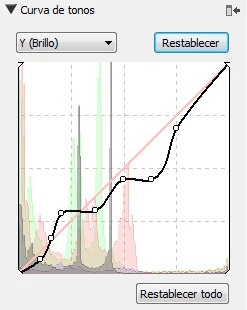
La relación entre estos dos valores es constante arimética, es decir, que si movemos los valores hacia la Y positiva (y por lo tanto, X negativa) lo que haremos será aumentar la cantidad de brillo, contraste o color determinado para el valor Y, así como al contrario si lo hacemos en la otra dirección. Así, podremos hacer que la foto adquiera valores oscuros en zonas claras para aumentar la sensación de "luz rara" o neón.
Y eso precisamente he intentado hacer en las siguientes fotos. he variado los valores de brillo y tonos para crear diferentes efectos. Lo he usado en fotos nocturnas con mucha luz en el objeto principal, para así, tener aun más diferenciado si cabe los colores y el negro.
No os frustreis si al principio de probar este efecto os parecen poco profesionales o raras, ya que pronto dareis con la que os interesa de verdad.
Todas las fotos han sido editadas con photoshop.

*"Moonlight Sonara" o "Mondscheinsonate" es el nombre que se le da a la composición musical Piano Sonata No.14 en C# menor "Quasi una fantasia" Opus 27 nº2 del afamado e influente compositor y pianista romántico alemán Ludwing van Beethoven.
Suscribirse a:
Entradas (Atom)
-
Reflexión : es una modificación que se produce en la dirección de una onda o de un rayo. Dicho cambio tiene lugar en el espacio que separ...
-
En fotografía son conceptos que suelen usarse con cierta frecuencia y en la mayoría de los casos como si fueran la misma cosa, Veamos: ...
-
La selección natural actúa eliminando a los individuos que poco tengan que ver con la supervivencia, desplazándolos y eliminándolos del ...



















